电脑开机蓝屏提示0x00000116错误代码的解决方法教程[多图]
教程之家
操作系统
电脑开机蓝屏提示0x00000116错误代码怎么办?近期有用户反映电脑开机总是蓝屏并且提示蓝屏代码0x00000116,无法进入系统,该如何解决?下面请看电脑提示0x00000116蓝屏代码的解决方法。

解决方法:
1、开机按F8打开高级启动菜单,选择安全模式,使用“Win + R”快捷键打开运行窗口,输入“devmgmt.msc”并按下回车打开设备管理器;
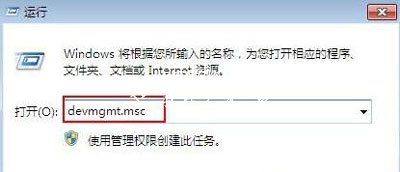
2、点击展开显示适配器,右键点击显卡驱动程序,选择卸载,如下图所示;
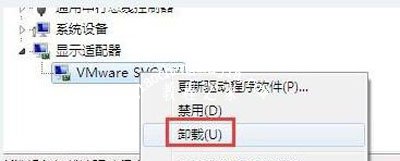
3、卸载完成后重启电脑,再次打开设备管理器,点击菜单栏中的“扫描检测硬件改动”按钮,进行驱动搜索,然后自动更新匹配的显卡程序。
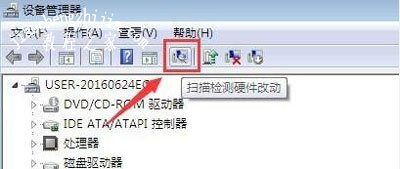
其他电脑蓝屏问题:
Win7系统电脑AHCI硬盘模式开机蓝屏的解决方法
Win10系统电脑运行海马模拟器蓝屏的解决方法
电脑蓝屏提示错误代码0x0000008E的原因及其解决方法
![笔记本安装win7系统步骤[多图]](https://img.jiaochengzhijia.com/uploadfile/2023/0330/20230330024507811.png@crop@160x90.png)
![如何给电脑重装系统win7[多图]](https://img.jiaochengzhijia.com/uploadfile/2023/0329/20230329223506146.png@crop@160x90.png)

![u盘安装win7系统教程图解[多图]](https://img.jiaochengzhijia.com/uploadfile/2023/0322/20230322061558376.png@crop@160x90.png)
![win7在线重装系统教程[多图]](https://img.jiaochengzhijia.com/uploadfile/2023/0322/20230322010628891.png@crop@160x90.png)
![win10无法访问局域网提示0x80070035找不到网络路径怎么办[多图]](https://img.jiaochengzhijia.com/uploads/allimg/200518/15200223A-0-lp.png@crop@240x180.png)
![w10如何设频率 win10设置屏幕刷新频率的步骤[多图]](https://img.jiaochengzhijia.com/uploads/allimg/200503/1216092042-0-lp.jpg@crop@240x180.jpg)
![华硕主板光盘装win7系统步骤图解[多图]](https://img.jiaochengzhijia.com/uploadfile/2022/0323/20220323105932610.png@crop@240x180.png)
![win11无法切换输入法怎么办 win11无法切换输入法解决方法[多图]](https://img.jiaochengzhijia.com/uploadfile/2021/0803/20210803140212171.png@crop@240x180.png)